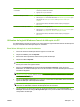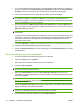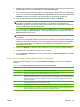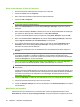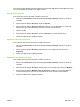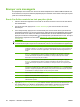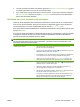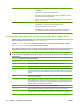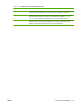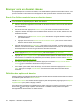HP CM8060/CM8050 Color MFP with Edgeline Technology - Guide d'utilisation
5.
Une fois que toutes les options sont définies, appuyez sur Envoyer courrier électronique (
) pour
numériser le document et envoyer le courrier électronique.
6. Pour vérifier que le courrier électronique a bien été envoyé, ouvrez l'écran d'accueil et appuyez
sur Etat de la tâche. Appuyez sur l'onglet Journal tâches et recherchez le courrier électronique
dans la liste des tâches terminées.
Utilisation du carnet d'adresses électroniques
Utilisez le carnet d'adresses électroniques pour mémoriser les coordonnées de vos correspondants.
Pour ouvrir le carnet d'adresses, appuyez sur le bouton correspondant (
) sur l'écran principal de
courrier électronique. Ce bouton est disponible pour les champs De :, A :, CC : et CCI : .
Pour obtenir des informations détaillées sur une adresse, sélectionnez-la dans la liste de gauche, puis
appuyez sur Détails.
Vous pouvez ajouter des entrées au carnet d'adresses stocké sur le périphérique, mais aussi modifier
ou supprimer certaines entrées. Si vous êtes connecté au périphérique, les autres utilisateurs ne
peuvent pas accéder aux adresses que vous ajoutez.
REMARQUE : Vous ne pouvez pas modifier ou supprimer les entrées d'une adresse réseau ou les
entrées importées depuis d'autres carnets d'adresses. Les boutons d'ajout, de modification ou de
suppression d'entrées sont alors inactifs.
Utilisation d'une adresse 1. Dans la liste située dans la partie gauche de l'écran, appuyez sur un ou
plusieurs noms pour les sélectionner.
2.
Appuyez sur le bouton fléché vers la droite (
) pour transférer les noms vers
la liste située dans la partie droite de l'écran.
3. Pour supprimer un nom de la liste affichée dans la partie droite, sélectionnez-
le, puis appuyez sur le bouton en forme de corbeille situé sous la liste.
4. Appuyez sur OK pour revenir à l'écran Courrier électronique principal. Les
noms sélectionnés doivent désormais apparaître dans le champ approprié.
Ajout d'une adresse 1.
Appuyez sur le bouton représentant le signe « plus » (
), dans l'angle inférieur
gauche de l'écran. Le clavier virtuel s'ouvre.
2. Sélectionnez chaque champ et entrez les informations appropriées. Les
champs obligatoires sont signalés par un astérisque (*).
3. Une fois toutes les informations entrées, appuyez sur OK pour ajouter le nom
à la liste des contacts et revenir à l'écran Carnet d'adresses.
Si vous êtes connecté au périphérique, l'adresse est mémorisée dans votre
liste de contacts personnels. Si vous n'êtes pas connecté au périphérique,
l'adresse est mémorisée dans la liste des contacts partagés.
FRWW Envoyer vers messagerie 39